10-22-2022, 10:06 AM
有段时间之前发表至半次元的文章,同时转载至此处好了。
原地址:https://bcy.net/item/detail/7143571325662010404
有时间可以支持一下,或者尝试按着教程做一下。
希望能够帮到大家。

原地址:https://bcy.net/item/detail/7143571325662010404
有时间可以支持一下,或者尝试按着教程做一下。
希望能够帮到大家。

甘愿背负骂名的他人口中的纸片人/虚拟人物人权斗士。
直至完成悲愿为止,会持续为幻想乡的大家以及所有不存在于这世间的大家争取他们于这世间之间应有的人权。
直至完成悲愿为止,会持续为幻想乡的大家以及所有不存在于这世间的大家争取他们于这世间之间应有的人权。